今日は久しぶりにMacBookを起動し、Inspiron 15 ゲーミングにリモートデスクトップ接続することを試していました。
これができればマイニング実行中でファンがうるさく発熱も激しいInspiron 15 ゲーミングを傍に置いておく必要が無くなり、さらにMacBookの美しいRetinaディスプレイも生かせて一石二鳥です。
Windows 10 Homeではリモートデスクトップホストになれない
ところがどっこい、実際に試してみるとそうは問屋がおろしませんでした。
最近のほとんどのWindowsマシンにバンドルされていますWindows 10 Homeでは、リモートデスクトップ機能が制限されていてホスト(接続される側)にはなれないのですね。
何でもネット上で公開されているRDP Wrapper LibraryなるものをインストールするとWindows 10 Homeでもホストになれるらしいのですが、これも最近公開されたWindowsのCreators Updateを適用していると動かなくなることがわかりました。
うちのInspiron 15 ゲーミングには既にCreators Updateを適用してしまいましたので、RDP Wrapper Library側が対応してくれるまでは打つ手がなさそうです。
PC画面の目にも止まらぬ画面遷移を捉える
さてここからが掲題の本題です。
RDP Wrapper Libraryをインストールする時、2本ほどバッチファイルを実行するのですが、このうちの1本は一瞬だけ文字を表示した後すぐに終了してしまうため、何が表示されたのかさっぱり読み取れませんでした。
なまじRDP Wrapper Libraryが正常に動かない状況だっただけに、何が表示されたのか余計に気になります。
PC画面を録画するようなアプリは無いものか、などと考えているときにふとヒラメキました。録画するマシンなら他にあるじゃないかと。そう、それはスマホです。
PC画面を録画するアプリも実際探せば有りそうですが、今回のように画質にこだわらない用途ならばスマホを使ってしまった方が手軽です。
というわけで早速問題のバッチファイルの動きをiPhoneで撮影してみました。一旦撮影できてしまえば、あとは再生機能のコマ送りなどを使ってじっくり見たい個所を探すだけです。
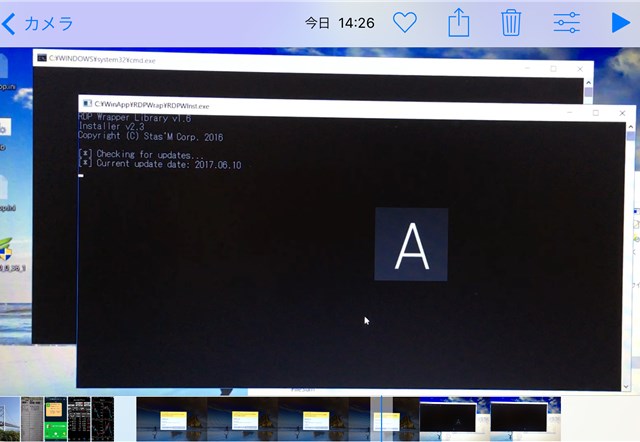
これで問題の文字列をしっかりを確認することができました(文字が読みたいだけなので、少々画面が歪んでいても気にしない)。
PCをいじっているとこういう場面には時々出くわしますので、この手は覚えておいて損は無さそうですね。